PS-暖调浪漫法式风情侣人像调色图文教程发布时间:2022年01月31日 08:01
虎课网为您提供摄影艺术版块下的PS-暖调浪漫法式风情侣人像调色图文教程,本篇教程使用软件为PS(CC2018),难度等级为初级练习,下面开始学习这节课的内容吧!
本节课讲解Photoshop软件(简称:PS)-色彩干净度的把控,同学们可以在下方评论区进行留言,老师会根据你们的问题进
行回复,作业也可以在评论区进行提交。
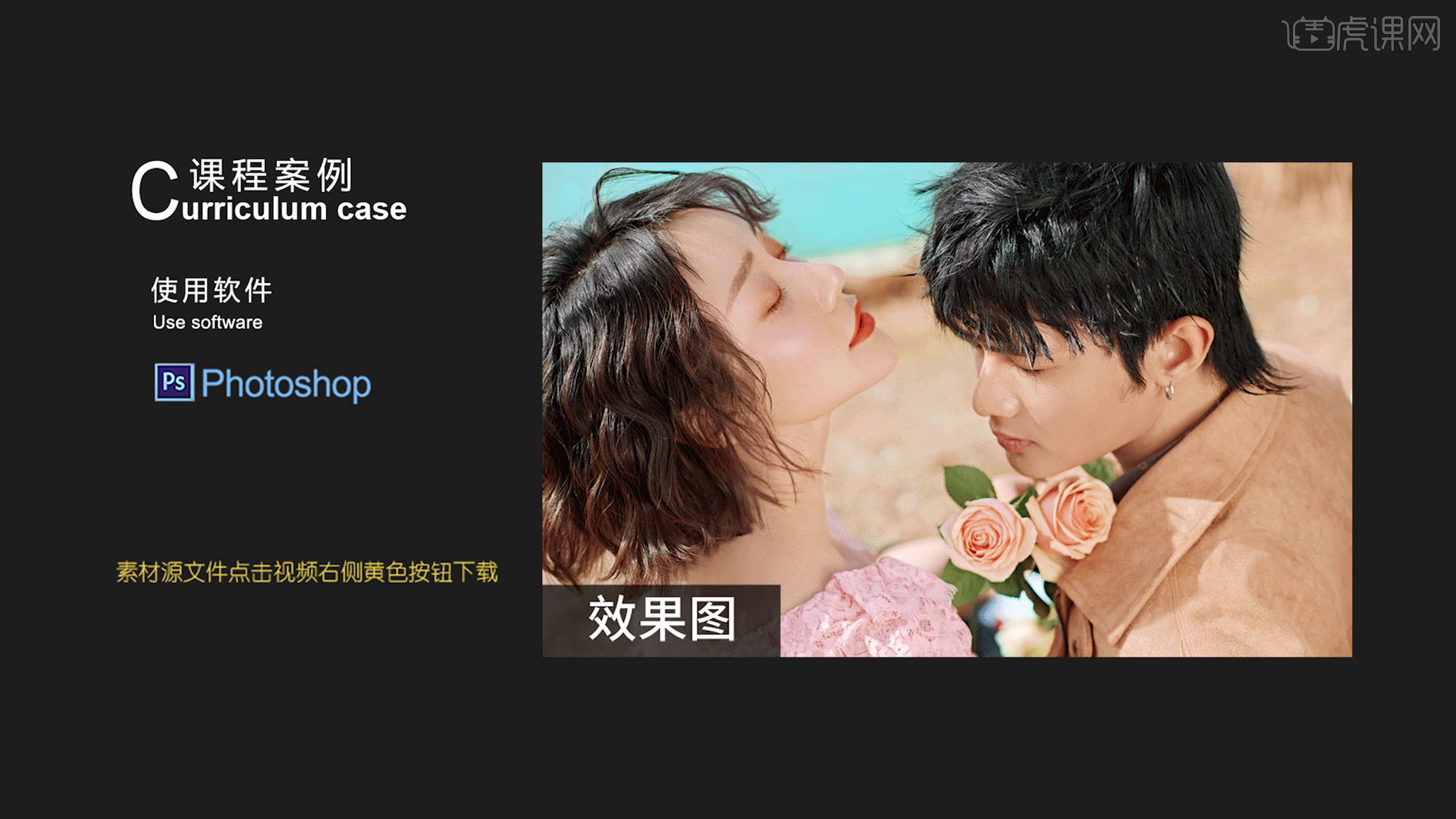
核心知识点:控制整体色调统一、调色工具的搭配应用、利用DR3插件修容美肤。
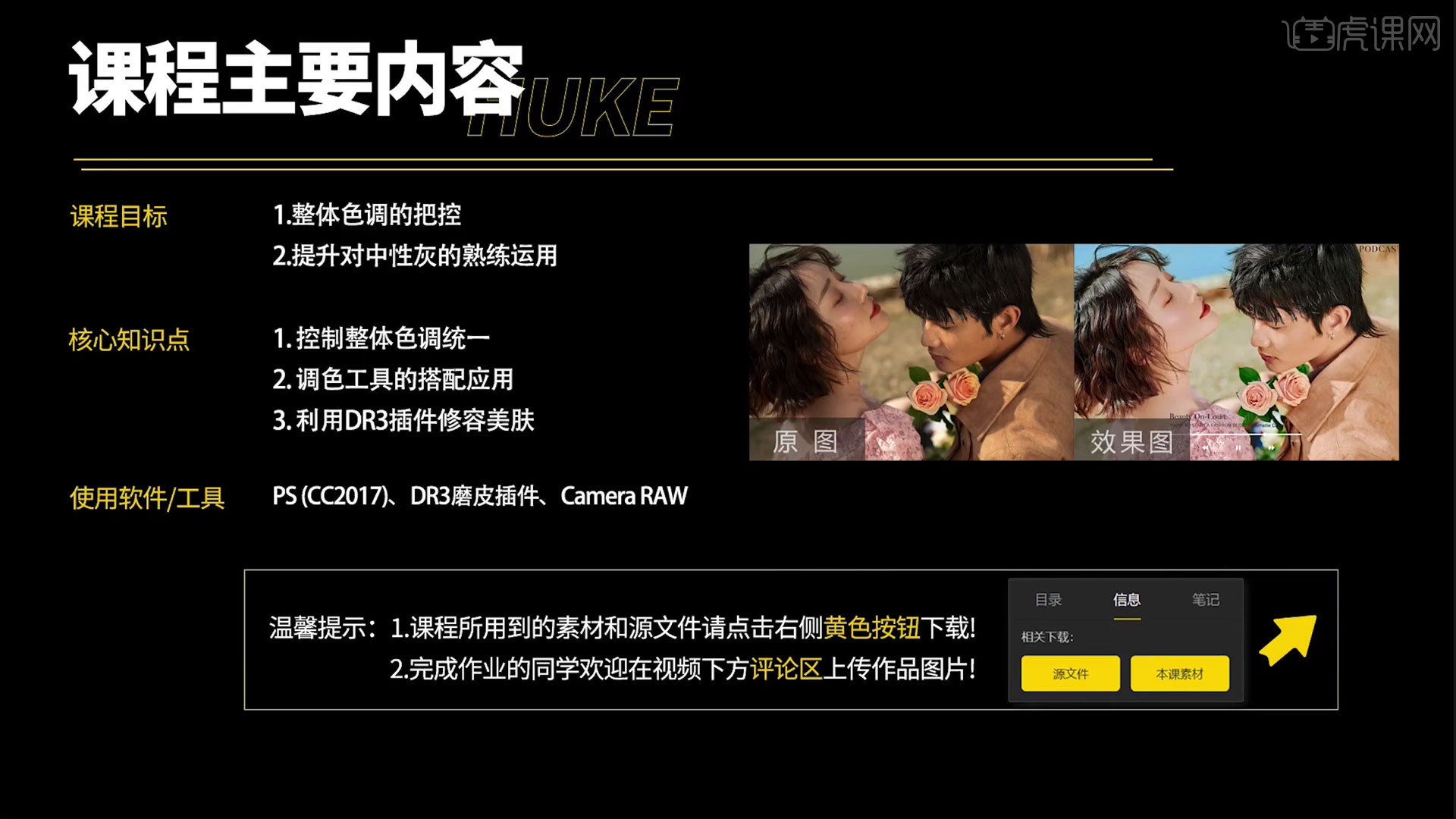
那我们开始今天的教程吧。
1.打开飞思将原片导入,【亮度】拉高,【曝光】压下来,降低【对比度】,【饱和度】提高。

2.调节【白平衡】的参数,颜色更柔和,【高动态范围】也要进行调整。
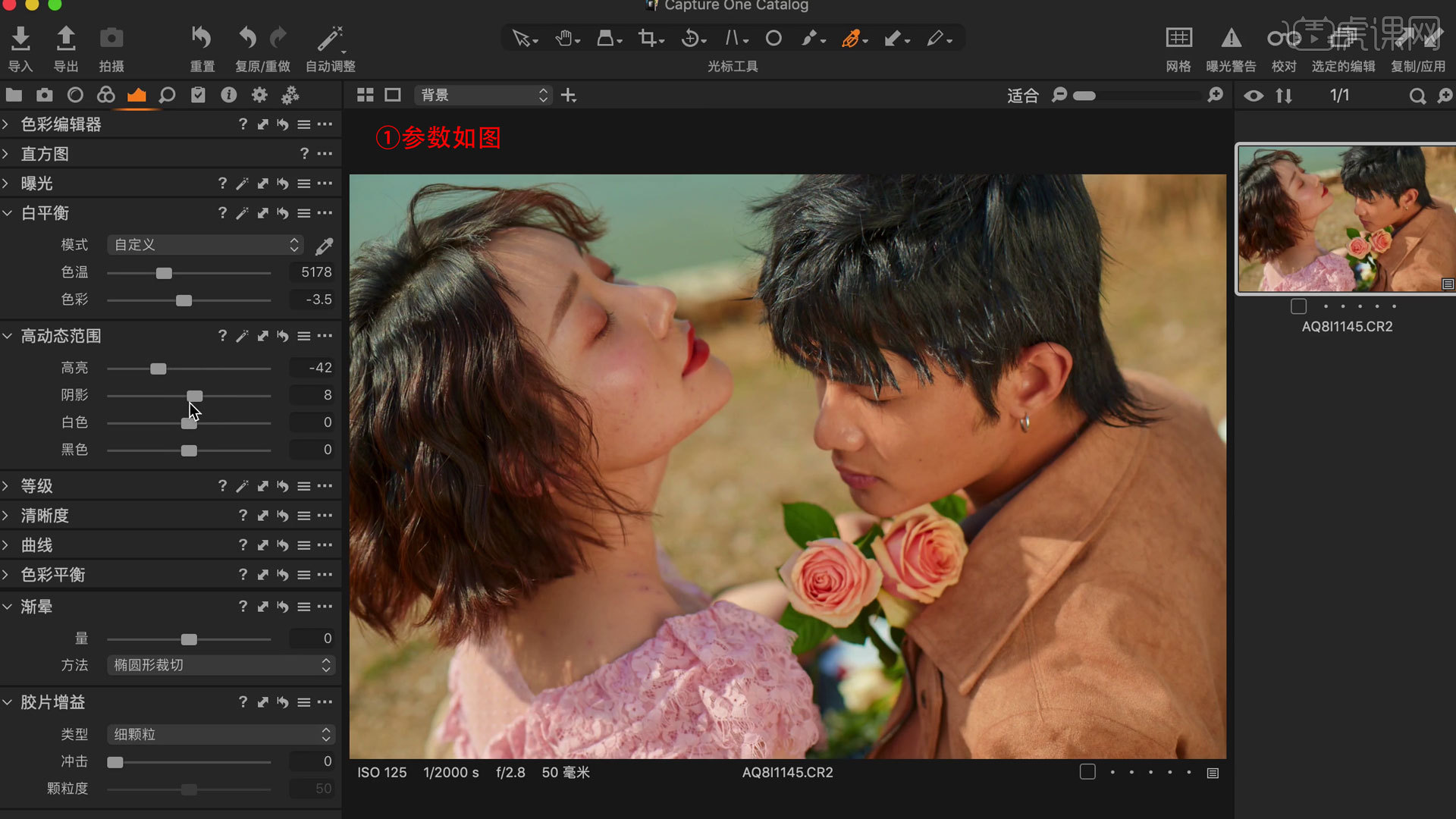
3.【等级】中将高光向左拉,【清晰度】稍微拉高一点,将【曲线】的明度拉高。

4.吸取皮肤的色彩,调整皮肤的【亮度】、【色调】及【饱和度】,参数可以参考图片。

5.在【基本】中调整红色和黄色的【亮度】和【饱和度】,主要是让肤色看起来更加均匀,再选择【高级】,选择水的颜
色,调节的偏青一点。

6.在【PS】中打开,【Ctrl+Shift+X】进行液化,下巴稍微提一点,喉结收一点。

7.【修补工具】将女生的皮肤进行修整,添加【色相/饱和度】,用吸管工具吸取颜色,【Ctrl+I】进行蒙版反向,将头发
的颜色去掉。

8.【Ctrl+D】取消选区,选择【可选颜色】,将黄色进行提亮,红色明度提亮,【Ctrl+I】进行蒙版反向,擦男士的脖子。

9.点击【可选颜色】,选择黄色和红色进行明度添加,进行反向后将头发的黄色擦掉。

10.【Ctrl+Alt+Shift+E】盖印图层,进行【DR3】的调整,点击完美皮肤,将修的部分擦一下。

11.双曲线打开,一个提亮,一个压暗,20%的不透明度画笔,将下巴稍微提亮,男士整体进行调整。

12.添加【可选颜色】,选择红色添加红色,减少青色,然后反向。

13.【Ctrl+Shift+N】新建图层,吸取水的颜色在后面水面进行涂抹,吸取水面的颜色选择【色相/饱和度】进行调色。

14.添加【曲线】进行提亮,添加【可选颜色】,调整黄色中加红色,红色中加黄,添加【曲线】选择蓝色进行添加,调
整【色彩平衡】和【色阶】,最后调整【色相/饱和度】。

15.本节课内容结束,感谢同学们的观看!

以上就是PS-暖调浪漫法式风情侣人像调色图文教程的全部内容了,你也可以点击下方的视频教程链接查看本节课的视频教程内容,虎课网每天可以免费学一课,千万不要错过哦!













